Om du har problem med att ladda upp en mediefil på Twitter och blir hälsad med felmeddelandet att din mediefil inte kunde bearbetas, så hjälper den här guiden dig. Mikrobloggsidan är alltid uppe med några fiffiga funktioner. Till att börja med bröt den gränsen på 140 tecken på tweet och ökade den till 280. Denna fördubbling möttes av blandade reaktioner, även om mer så på den positiva sidan. På samma sätt introducerade den amerikanska sociala nätverkssajten för bara några dagar sedan en ny citat-tweet-funktion, som gör att du kan se retweets med kommentarer. Detta var en av de mer efterfrågade funktionerna som Twitter slutligen tog hänsyn till.
Don’t miss the Tweets about your Tweet.
— Twitter (@Twitter) 12 maj 2020
Now on iOS, you can see Retweets with comments all in one place. pic.twitter.com/oanjZfzC6y
Men det finns ytterligare en funktion som många användare står inför på senare tid. När de försöker ladda upp en mediefil på Twitter får de felmeddelandet att din mediefil inte kunde bearbetas. Tja, exakt vad är detta fel och varför händer det i första hand? Ännu viktigare, hur kunde detta fel åtgärdas? Vi kommer att svara på alla dina frågor i den här guiden, och även den tillhörande fixen. Så utan vidare, låt oss börja.
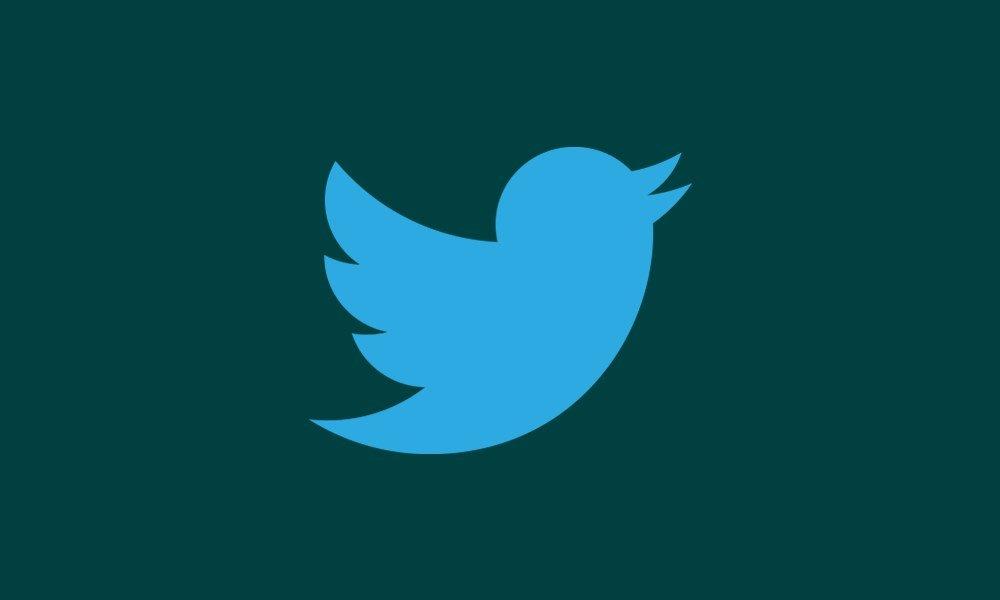
Åtgärda Twitter Din mediefil kunde inte bearbetas Fel
Det här felet är inget nytt. Grävde upp internet och vi kunde hitta användare med samma fel för cirka 4-5 år sedan också.
twitter keeps saying "Your media file could not be processed." 🙁
— Kazo (@KazoWAR) 6 november 2016
Annonser
Tyvärr, fram till detta datum, står människor fortfarande inför detta Twitter-fel, vilket framgår av nedanstående Reddit-inlägg:
Så varför händer detta exakt? Saken är att Twitter har fastställt strikta riktlinjer för videospecifikationer och dimensioner. Om din video inte uppfyller detta krav måste du gå igenom det här felmeddelandet.Så kom ihåg Twitter-videorestriktioner relaterade till filstorlek, filtyp, längd, upplösning, så kommer du att kunna ladda upp den utan problem. Det spelar ingen roll om du laddar upp video med dina personliga ögonblick eller några söta kattvideor, om den inte uppfyller riktlinjerna kommer den inte att accepteras av Twitter.
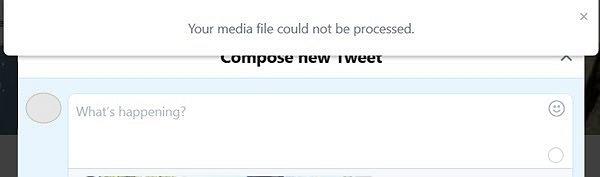
Annonser
Nu leder detta oss till en annan viktig fråga: vilka är dessa riktlinjer? Enligt Twitter-supportsida, din video ska vara enligt nedanstående specifikationer:
- Filtyp: MOV eller MP4, MP4 med H264-format och AAC-ljud
- Filstorlek: 512 MB
- Maximal videolängd: 2 minuter och 20 sekunder
- Minsta upplösning: 32 x 32
- Maximal upplösning: 1920 x 1200 (1200 x 1900 också)
- Bildförhållande: 1:2,39 – 2,39:1 intervall (inklusive)
- Maximal bildhastighet: 40 fps
- Maximal bithastighet: 25 Mbps
Om den inte uppfyller något av ovanstående kriterier kommer du att möta Twitters felet Din mediefil kunde inte bearbetas. Så nu vet du orsaken bakom detta fel. Nu kommer frågan om hur man åtgärdar detta fel. Tja, det finns massor av videoredigerare för detta ändamål som du kan använda. En av dem är Handbrake som mycket effektivt komprimerar videon och konverterar den till önskad typ. Så fortsätt, ladda ner och installera det på din PC. Starta den sedan, bläddra till videon som du behöver ladda upp till Twitter och gör önskade ändringar i den, i enlighet med ovanstående regler.

Så med det avslutar vi guiden om hur du fixar felet Din mediefil kunde inte bearbetas på Twitter. Fixningen är ganska enkel, följ bara de givna riktlinjerna och du bör inte ha några problem med din uppladdning. Avrundat, här är några iPhone-tips och tricks, PC-tips och tricks och Android-tips och tricks som du också bör titta på.
Annonser











--good-funny-weird-nicknames-for-discord.jpg)